Hur man övervakar och spårar registerändringar i Windows 11/10
Windows 11/10 har inget inbyggt registerövervakningsverktyg(Registry) . Men vad du kan göra är att använda Windows -kommandoradsprogrammet File Compare eller fc.exe för att jämföra två registerexportfiler och på så sätt övervaka Windows-registrets(Windows Registry) ändringar. Du kan också använda lite gratisprogram för att övervaka ändringar i registret(Registry) på ditt Windows 11/10/8/7 system.
Hur man övervakar och spårar registerändringar(Registry) i Windows
Du kan övervaka ändringar i registret genom att använda kommandoraden File Compare fc.exe-verktyget eller gratisprogram som WhatChanged , RegShot , Sysinternals Process Monitor , etc. Låt oss ta en titt på de tillgängliga alternativen.
1] Filjämför fc.exe
För att använda detta File(File Compare) Compare- eller fc.exe-program, exportera först en .reg-fil och namnge den som säg rega .
När ändringen har ägt rum, exportera den ändrade .reg -filen och namnge den som säg, regb .
Öppna nu en kommandotolk och skriv:
fc /u rega.reg regb.reg > regcompare.txt
Eftersom .reg-filer använder Unicode, säger växeln /u åt fc.exe att använda Unicode .
Du kan nu inspektera output regcompare i Anteckningar.
2] Vad som har ändrats
Du kan också prova det här tredjepartsverktyget WhatChanged för att enkelt övervaka ändringarna i ditt Windows 10/8/7-register.
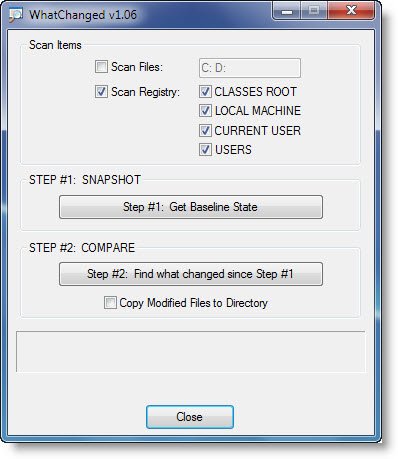
Ladda bara ner den här bärbara appen WhatChanged och kör den före och efter ändringen.
3] Sysinternals Process Monitor
Sysinternals Process Monitor är ett bra gratisprogram för att övervaka registerförändringar i realtid. Process Monitor är ett avancerat övervakningsverktyg för Windows som visar filsystem, register(Registry) och process-/trådaktivitet i realtid. Den kombinerar funktionerna i två äldre Sysinternals- verktyg, Filemon och Regmon , och lägger till en omfattande lista med förbättringar inklusive rik och oförstörande filtrering, omfattande händelseegenskaper som sessions-ID:n(Session IDs) och användarnamn, pålitlig processinformation, hela trådstackar med integrerad symbol stöd för varje operation, samtidig loggning till en fil och mycket mer.
4] RegShot
RegShot är ett annat litet registerjämförelseverktyg som låter dig snabbt ta en ögonblicksbild av ditt register och sedan jämföra det med ett andra; gjort efter att ha gjort systemändringar eller installerat en ny mjukvaruprodukt. Ändringsrapporten kan produceras i text- eller HTML -format och innehåller en lista över alla ändringar som har skett mellan snapshot1 och snapshot2. Skaffa det här(here) .
5] MJ Registry Watcher
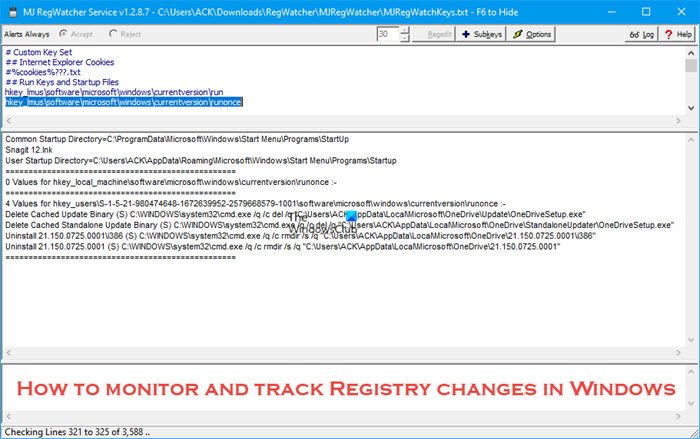
MJ Registry Watcher är en enkel register-, fil- och kataloghooker som skyddar viktiga startfiler, registernycklar och värden som ofta attackeras av skadlig programvara. Den har mycket låg resursanvändning och är inställd på att polla var 30:e sekund som standard, även om du kan justera detta till någonstans mellan 0 och 9999. Ladda ner det här(it here) .
Det finns andra verktyg som kan hjälpa dig att övervaka ändringarna i Windows-registret; dom är:(There are other tools that can help you monitor the changes in the Windows Registry; they are:)
- Registry Live Watch
- LeeLu Monitors AIO System Monitor
- FRSSystemWatch
- RegFromApp
- Registrar Registry Manager Lite .
Dessa kan också intressera dig:(These may also interest you:)
- Avmystifiera Windows-registret.(De-Mystifying Windows Registry.)
- Hur man säkerhetskopierar, återställer, underhåller Windows-registret.(How To Back Up, Restore, Maintain Windows Registry.)
- Hur man begränsar åtkomst till Registereditorn, etc.
- Hur man öppnar flera instanser av registret.
Related posts
Hur man återställer registret med kommandotolken i Windows 11/10
Så här inaktiverar du bildlösenordsinloggningsalternativet i Windows 11/10
Hur man konfigurerar synkroniseringsinställningar med Registereditorn i Windows 11/10
Inaktivera Windows-nyckel eller WinKey i Windows 11/10
Registereditorn öppnas inte, kraschar eller slutade fungera i Windows 11/10
Synkroniseringsinställningar fungerar inte eller är nedtonade i Windows 11/10
Hur man återställer REGEDIT till standard i Windows 11/10
Hur man lägger till en betrodd webbplats i Windows 11/10
Hur man jämför eller sammanfogar registerfiler på Windows 11/10 med Regdiff
Hur man skapar ett radardiagram i Windows 11/10
Hur du aktiverar eller inaktiverar funktionen Arkivera appar i Windows 11/10
Hur man byter hårddiskar i Windows 11/10 med Hot Swap
Hur man kontrollerar registret för skadlig programvara i Windows 11/10
Hur man ändrar standardwebbkamera i Windows 11/10-dator
HDMI-uppspelningsenhet visas inte i Windows 11/10
CPU körs inte med full hastighet eller kapacitet i Windows 11/10
Hur man använder appen Alarm and Clocks i Windows 11/10
Vad är en PLS fil? Hur skapar man en PLS-fil i Windows 11/10?
Så här stänger du av appmeddelanden med registerredigeraren i Windows 11/10
Säkerhetskopiera, flytta eller ta bort PageFile.sys vid avstängning i Windows 11/10
